Come scoprire chi ha accesso ai tuoi file di Google Drive
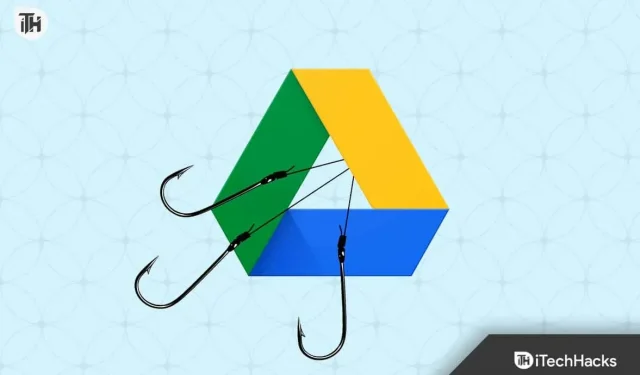
Google Drive è una delle app più popolari utilizzate da milioni di utenti. Per garantire che tutto sia interconnesso con i servizi di varie applicazioni Google, gli sviluppatori hanno fornito agli utenti l’accesso a Google Drive per l’archiviazione gratuita e la condivisione con altri utenti. Inizialmente, gli utenti ricevono una parte dello spazio di archiviazione per archiviare i propri file gratuitamente. Google ha annunciato che i primi 15 GB saranno gratuiti per consentire agli utenti di archiviare qualsiasi cosa nel proprio Google Drive. Tuttavia, se hai bisogno di più spazio di archiviazione, dovresti acquistarne uno.
Milioni di utenti utilizzano quotidianamente Google Drive per condividere cose diverse semplicemente tramite un link. Inoltre, molti utenti hanno acquistato piani di archiviazione aggiuntivi poiché più utenti trovano utile caricare tutte le immagini, i video, i file e così via importanti su Google Drive poiché è più sicuro dell’archiviazione fisica.
Molti utenti lo hanno fatto, ma alcuni sono confusi riguardo al problema. Stanno cercando una risposta alla domanda: “Se condivido una cartella su Google Drive, possono vedere le mie altre cartelle”. Sappiamo tutti che questa non è una domanda difficile, quindi abbiamo una guida per aiutarti a condividere correttamente le cartelle di Google Drive, oltre a una risposta alla tua richiesta. Quindi iniziamo con esso.
Come scoprire chi ha accesso ai tuoi file di Google Drive
Sappiamo tutti che milioni di utenti utilizzano Google Drive per condividere file con amici e familiari, oltre che online con utenti diversi. Tuttavia, gli utenti sono preoccupati se i file che condividono sono visibili solo agli utenti o altre cartelle in Google Drive sono visibili anche agli utenti. La risposta è no. I file che condividi con amici, familiari e altri sono visibili solo a loro. Tuttavia, altre cartelle private/pubbliche nel tuo Google Drive non saranno visibili a nessun utente fino a quando non le condividi tramite autorizzazione o collegamento. Elencheremo i passaggi per scoprire chi può accedere ai tuoi file di Google Drive. Quindi, controlla i passaggi seguenti.
- Apri Google Drive in un browser.
- Ora vai alla cartella per la quale vuoi controllare l’accesso.
- Successivamente, fai clic con il pulsante destro del mouse sul file o sulla cartella.
- Fai clic sul pulsante Condividi.
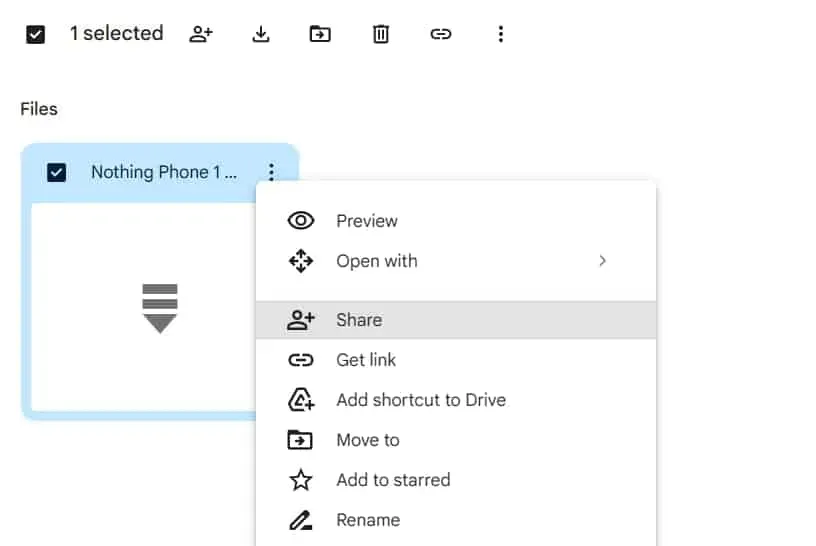
- Ora vedrai gli utenti che hanno accesso ai tuoi file.
- Inoltre, vedrai se hai creato collegamenti diretti per la condivisione di file con gli utenti.
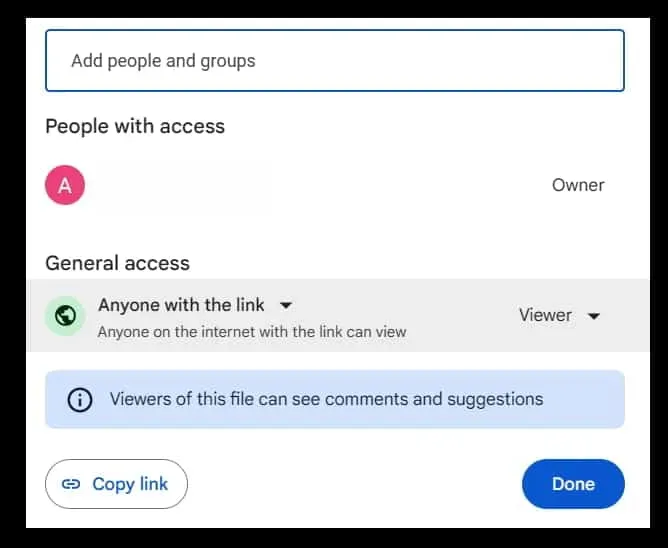
- Puoi revocare l’autorizzazione dalla stessa finestra. È tutto.
Seguendo i passaggi precedenti, potresti avere una risposta alla tua domanda: “Se condivido una cartella in Google Drive, possono vedere le mie altre cartelle”. Ora controlliamo i passaggi che devi seguire per condividere correttamente Google Drive con altri utenti.
Sappiamo che è molto importante che gli utenti condividano cartelle/file con la persona giusta; altrimenti ti creerà grossi problemi. Google Drive è uno dei modi più veloci per condividere file. Tuttavia, dovresti essere a conoscenza dei passaggi che devi eseguire per condividere correttamente Google Drive con altri utenti. Abbiamo elencato i passaggi da seguire quando condividi file con gli utenti. Quindi, dai un’occhiata qui sotto.
- Prima di tutto, apri Google Drive sul tuo sistema.
- Ora accedi a Google Drive.
- Carica il file e la cartella che devi condividere.
- Ora apri quel file o cartella e fai clic destro su di esso.
- Lì vedrai l’opzione del pulsante Condividi. Clicca qui.
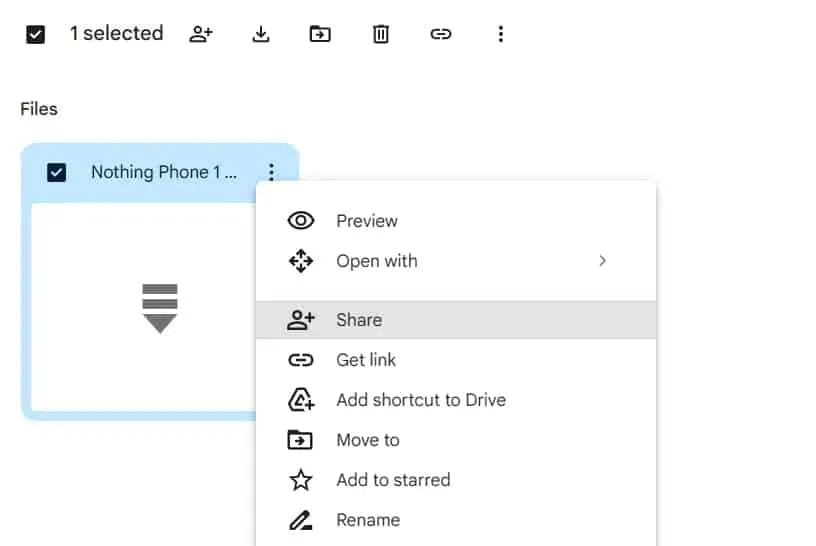
- Dopo aver fatto clic sul pulsante “Condividi”, sullo schermo verrà visualizzata una finestra.
- Otterrai due opzioni per condividere i file scaricati. La prima opzione è aggiungere direttamente l’e-mail degli utenti che desideri condividere in modo che possano ricevere un invito. Il secondo modo è creare un collegamento di condivisione con l’autorizzazione del visualizzatore, del commentatore e dell’editor. Puoi anche concedere l’autorizzazione specificata durante la condivisione tramite e-mail.
- Visualizzatore: se rendi un utente un visualizzatore di un file condiviso di Google Drive, può solo visualizzare il file e non fare nulla con esso.
- Commentatore: gli utenti con l’abilità Commentatore possono aggiungere commenti al file che stai condividendo. Questo viene fornito principalmente agli utenti se è necessario ottenere un feedback.
- Editor: gli utenti con la possibilità di modificare potranno modificare i file.
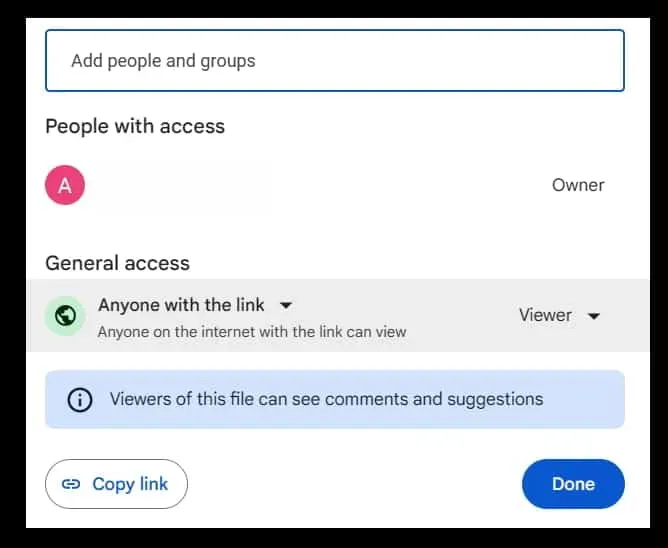
- Una volta completate le impostazioni, fare clic su Fine.
- Ora apri il link in un’altra scheda e vedi se riesci ad accedervi. Puoi anche provare a condividerlo con altra posta registrata su un altro dispositivo. È tutto.
Nota. La persona che condivide una cartella o file con altri utenti è il proprietario. Il proprietario può modificare il ruolo di altri utenti. Quindi puoi cambiarlo ogni volta che vuoi.
No, gli utenti possono vedere solo la cartella che condividi con loro con l’autorizzazione appropriata. Nessuno può controllare quali cartelle hai nel tuo Google Drive. Inoltre, Google si preoccupa della tua privacy, quindi non devi preoccuparti fino a quando non dai ad altri utenti l’accesso ad altre cartelle. Quando condividi cartelle di Google Drive, ricontrolla il tuo ID e-mail e le impostazioni che hai effettuato quando hai creato il collegamento o lo hai condiviso con altri.
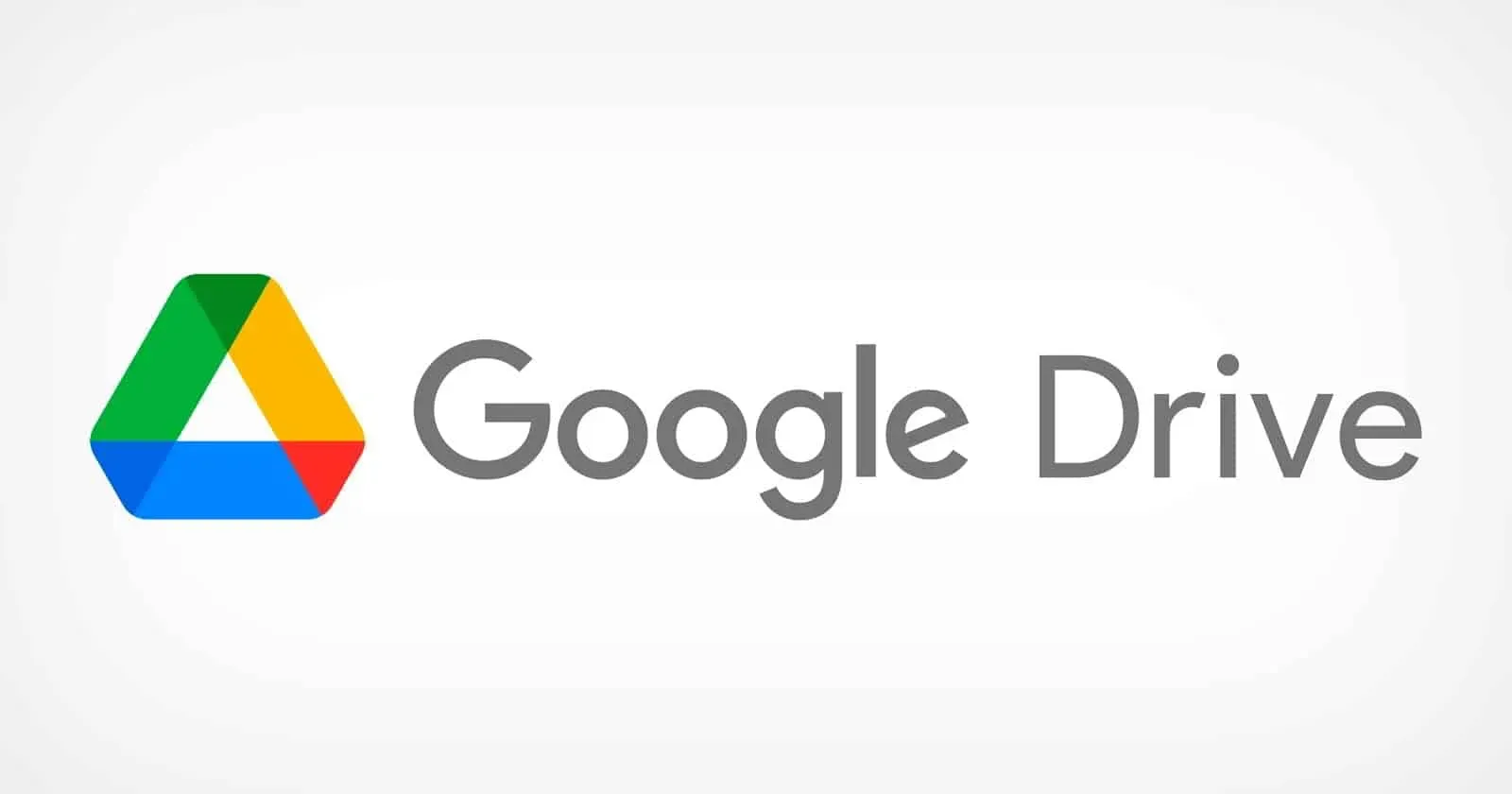
Abbiamo anche elencato i passaggi che gli utenti possono facilmente seguire per verificare chi ha accesso alle cartelle condivise. Insieme a ciò, abbiamo anche condiviso i modi corretti che devi seguire per creare un collegamento di condivisione della cartella. Ci auguriamo che i passaggi precedenti ti aiutino molto a condividere i tuoi file di Google Drive.
Riassumendo
Migliaia di utenti sono rimasti perplessi sul fatto che gli utenti saranno in grado di vedere altre cartelle caricate su Google Drive. In questa guida, abbiamo risposto alle domande degli utenti insieme a una spiegazione adeguata. Abbiamo anche condiviso i passaggi che gli utenti devono seguire per condividere correttamente una cartella/file con altri utenti.
Ci auguriamo che questa guida ti abbia aiutato a capire come accedere e condividere correttamente il tuo disco. È tutto per oggi. Se hai ancora dei dubbi, faccelo sapere nella sezione commenti qui sotto.



Lascia un commento